Windows 11de parlaklığı ayarlamanın 8 yolu

Windows 11 cihazındaki parlaklığın ayarlanması için pratik bilgiler. Parlaklık kısayol tuşları ve ayarlama yöntemleri hakkında detaylar.
Windows 10'a Microsoft'a ait olmayan bir hesabı nasıl ekleyeceğinizi bilmeniz gereken zamanlar vardır. Microsoft hesapları, ayarlarınızı birden fazla cihaz arasında eşitleme avantajına sahiptir. Ancak bazı kullanıcılar, yerel bir çevrimdışı (Microsoft dışı) hesabın daha güvenli ve özel deneyimi karşılığında bundan vazgeçmeyi tercih ediyor. Bilgilerinizi Microsoft ile paylaşmak istemiyorsanız ve kendinize “Microsoft hesabı olmadan Windows 10'a nasıl başka bir kullanıcı eklerim?” diye soruyorsanız, doğru yere geldiniz. Bu öğretici, Windows 10'da yerel veya Microsoft'a ait olmayan bir kullanıcı hesabı oluşturmanın altı yolunu gösterir:
İçindekiler
NOT: Gösterilen yöntemlerden bazıları bir Yönetici hesabı gerektirir . Konuyla ilgili daha fazla bilgi toplamak için Windows'ta kullanıcı hesabı veya kullanıcı adı nedir? ve Windows 10'da yerel mi yoksa Microsoft hesabı mı kullanmalısınız? . Bunu önermesek de, hesap oluşturma işlemi sırasında şifre alanlarını boş bırakarak giriş yapmak için şifre gerektirmeyen yerel hesaplar ekleyebilirsiniz.
1. Windows 10'a Ayarlar'dan Microsoft hesabı olmadan başka bir kullanıcı ekleyin
Ayarlar uygulamasıyla Microsoft'a ait olmayan bir hesap oluşturmanın en kolay yolunu buluyoruz . Önce, klavyenizdeki Win + I tuşlarına basarak Ayarlar'ı açın ve ardından Hesaplar öğesine tıklayın veya dokunun .
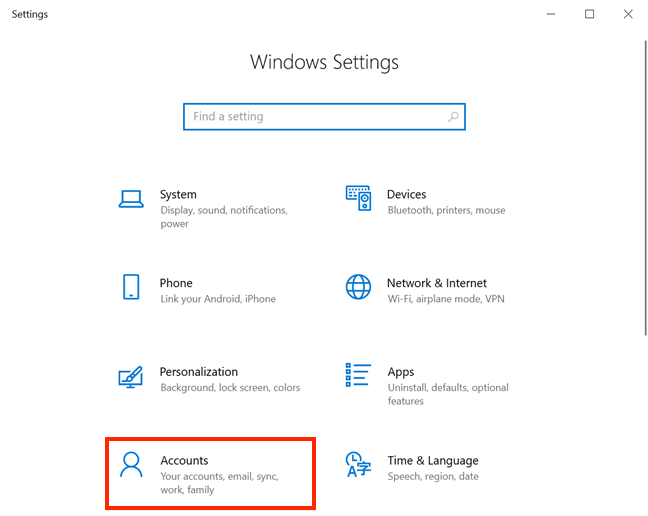
Hesap ayarlarını aç
Soldaki sütunda, "Aile ve diğer kullanıcılar" sekmesine tıklayın veya dokunun. Sağ tarafta, Diğer kullanıcılar altında, "Bu bilgisayara başka birini ekle" seçeneğinin yanındaki + düğmesine basın .
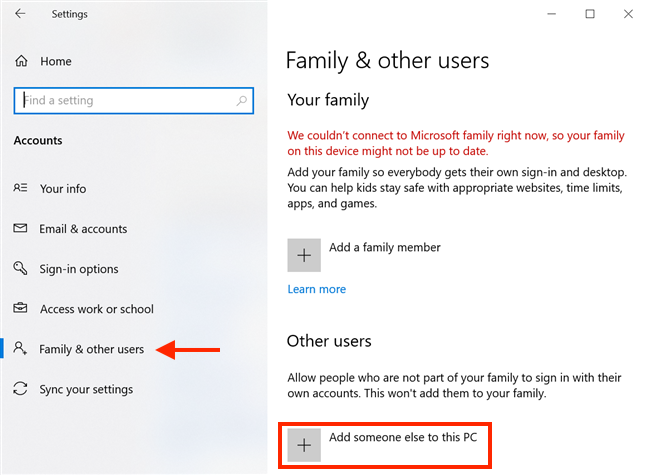
Bu bilgisayara başka birini ekle
Microsoft hesabı sihirbazı açılır ve sizden bir Microsoft hesabının e-postasını veya telefon numarasını girmenizi ister . Altındaki "Bu kişinin oturum açma bilgilerine sahip değilim" bağlantısına tıklayın veya dokunun .
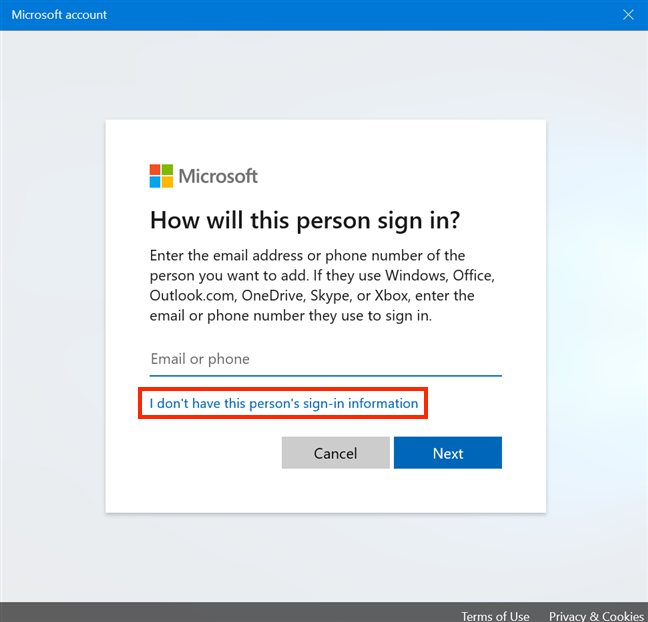
Microsoft hesabı oluşturmaktan kaçının
Microsoft daha sonra bir hesap oluşturmanızı sağlamaya çalışır. Sağlam durun ve “Microsoft hesabı olmayan bir kullanıcı ekle” bağlantısına tıklayın veya dokunun , ardından İleri'ye basın .
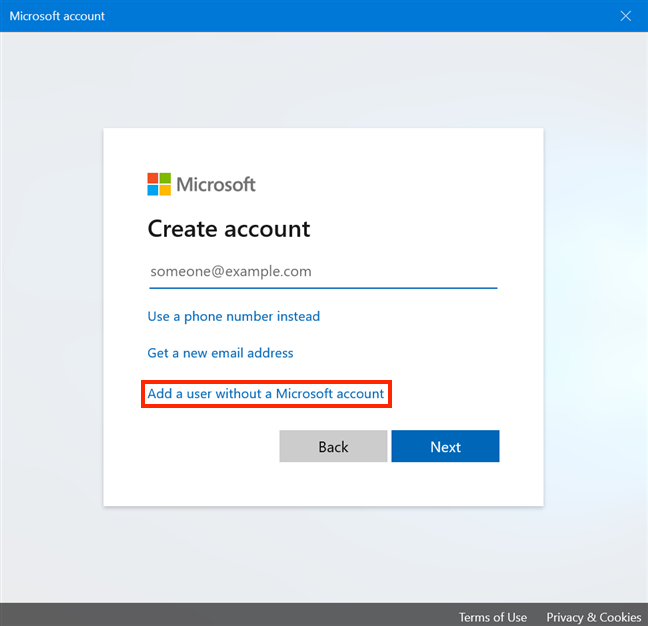
Microsoft hesabı olmayan bir kullanıcı ekleyin
Ardından , “Bu bilgisayarı kim kullanacak?” bölümüne istediğiniz Kullanıcı adını girebilirsiniz. . Hesabınızı güvenli hale getirmek için bir şifre girin ve doğrulayın.
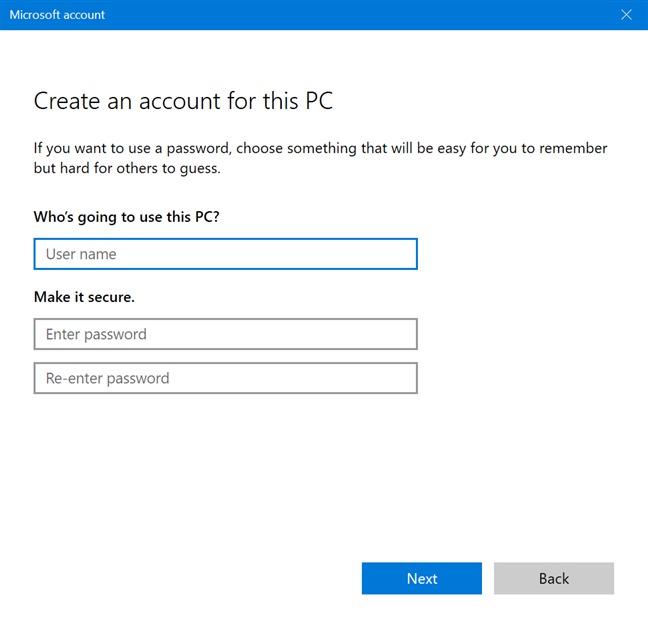
Bir Kullanıcı adı ve şifre girin
Bir şifre girmeye başladığınız anda, ekranınızın altında “Şifrenizi unutmanız durumunda” bölümünde altı alan daha ortaya çıkıyor.
Listeden üç güvenlik sorusu seçmeli ve her birine bir cevap vermelisiniz. Mevcut soruları içeren bir açılır menüyü açmak veya bir cevap yazmak için her bir alana tıklayın veya dokunun. İşiniz bittiğinde, İleri'ye basın .
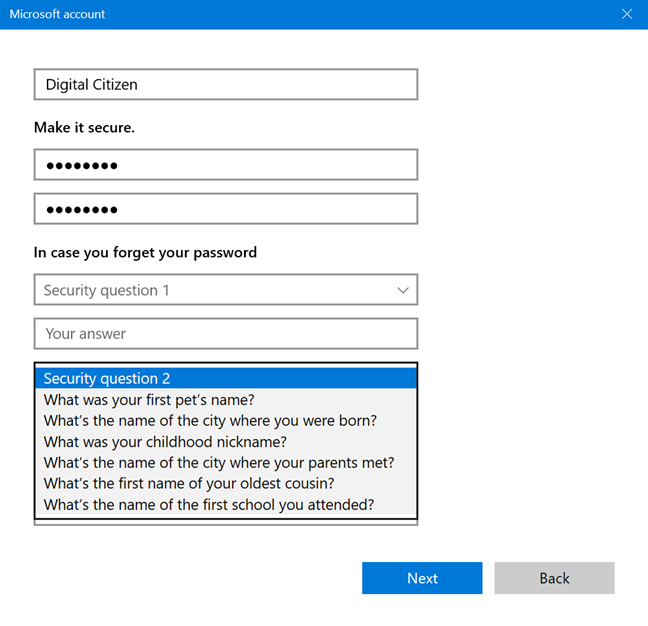
Üç güvenlik sorusu seçin ve İleri'ye basın
Hesabınız oluşturulur ve Diğer kullanıcılar altında görüntülendiğini görebileceğiniz Ayarlar uygulamasına geri dönersiniz .
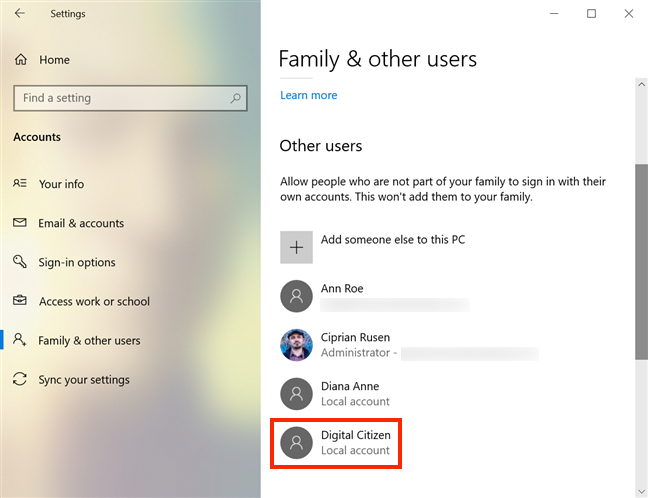
Hesabınız oluşturuldu
Yeni hesaba kolayca erişmek için Windows 10'da kullanıcıyı değiştirmenin 7 yolunu okuyun .
2. Microsoft hesabınızı Windows 10'da yerel bir hesaba dönüştürün
Zaten bir Microsoft hesabı oluşturduysanız, ancak gizliliğinizi artırmak ve verilerinizi şirketle paylaşmayı durdurmak istiyorsanız, Microsoft hesabınızı yerel bir hesaba dönüştürebilirsiniz. Microsoft hesabından Windows 10 yerel hesabına geçmek için gerekli tüm ayrıntıları içeren bir eğitim oluşturduk .
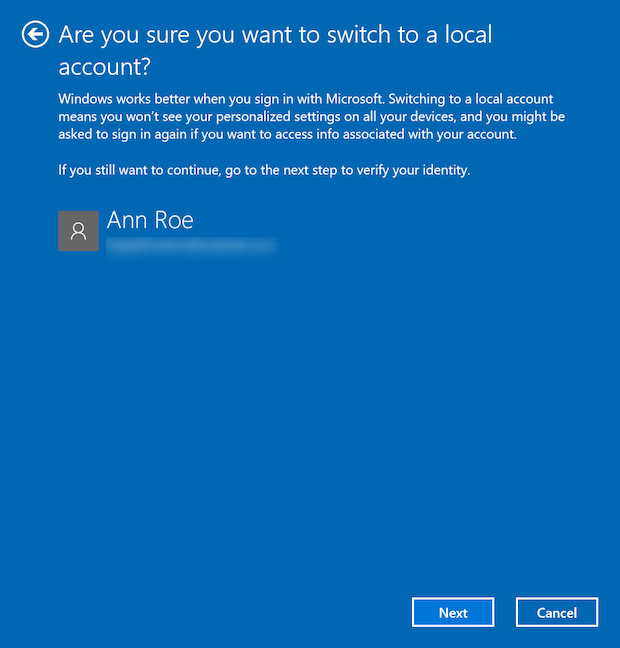
Windows 10'da yerel hesaba geçiş
3. Netplwiz ile Windows 10'da Microsoft'a ait olmayan bir hesap oluşturun
Yerel bir kullanıcı hesabı eklemek için netplwiz uygulamasını da kullanabilirsiniz . Başlamak için, Win + R klavye kısayoluyla Çalıştır penceresini açın ve “ netplwiz ” yazın. Ardından, klavyenizde Tamam veya Gir'e basın .
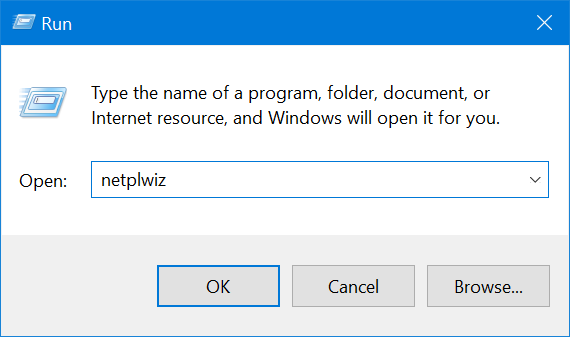
netplwiz'e girin ve Tamam'a basın
Kullanıcı Hesapları penceresinin Kullanıcılar sekmesinde öncelikle üstte bulunan “Kullanıcılar bu bilgisayarı kullanmak için bir kullanıcı adı ve şifre girmelidir” seçeneğinin yanındaki kutunun işaretli olduğundan emin olunuz. Ardından, Ekle'ye tıklayın veya dokunun .
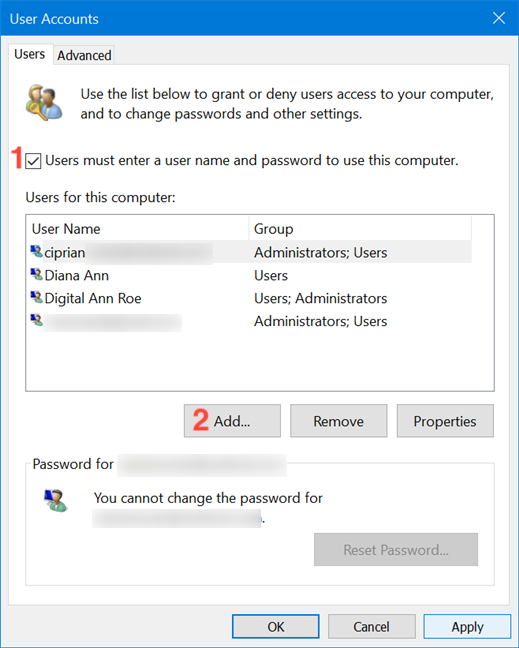
Kutuyu işaretleyin ve Ekle'ye basın
Bir sonraki açılır pencerede, “Microsoft hesabı olmadan oturum aç (önerilmez) öğesine tıklayın veya dokunun . ”
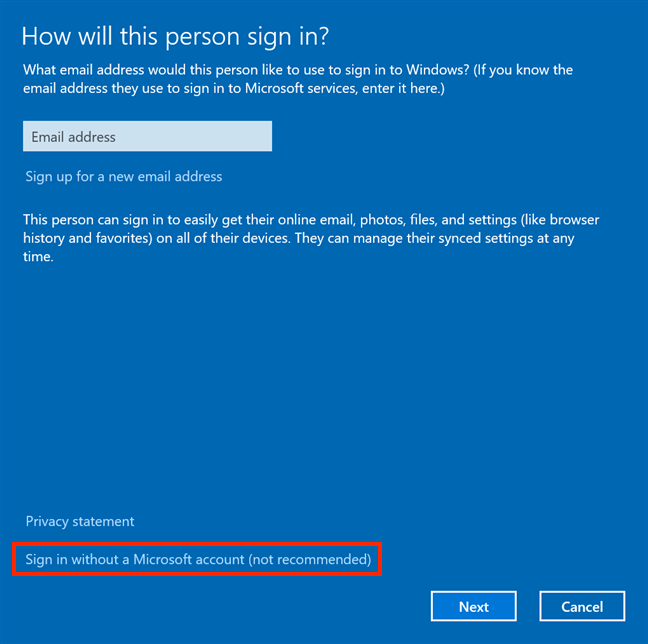
Microsoft dışı bir hesap eklemeyi seçin
Ardından, bir Microsoft hesabı kullanmanın tüm avantajlarıyla bir kez daha karşılaşacaksınız.
Cihazlar arasında senkronizasyon eksikliği bir dezavantaj olabilir, ancak Microsoft, uygulamaları indirmek için hesaplarından birine ihtiyacınız olduğunu önerse bile, tek sorun budur. Bu, bir Microsoft hesabı almak için büyük bir teşvik gibi görünse de, bu sadece bir korkutma taktiğidir. Bir Microsoft hesabı olmadan Windows 10'da Microsoft Store'u nasıl kullanacağınızı gösteren bir kılavuzumuz var , bu yüzden devam edin ve Yerel hesap düğmesine basın.
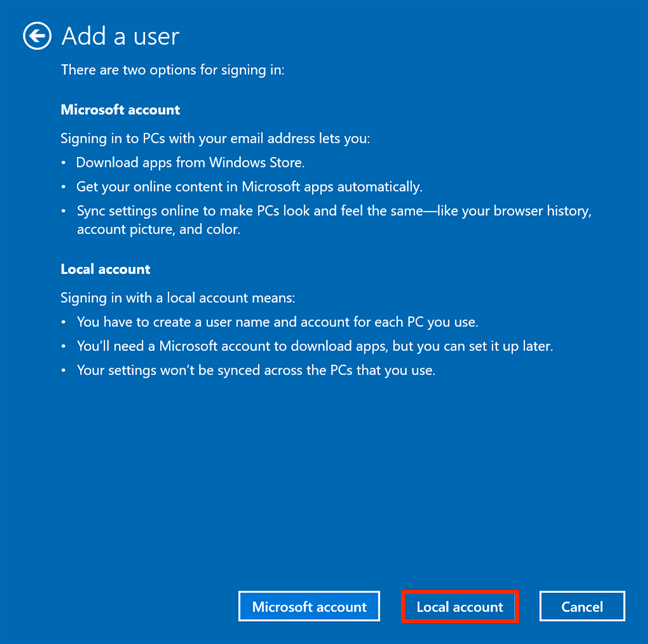
Microsoft'un yanlış bilgilerini yok sayın ve Yerel hesap'ı seçin
Yeni bir Kullanıcı adı girin , bir parola seçip onaylayın ve bir Parola ipucu ekleyin . Ardından, İleri'ye tıklayın veya dokunun .
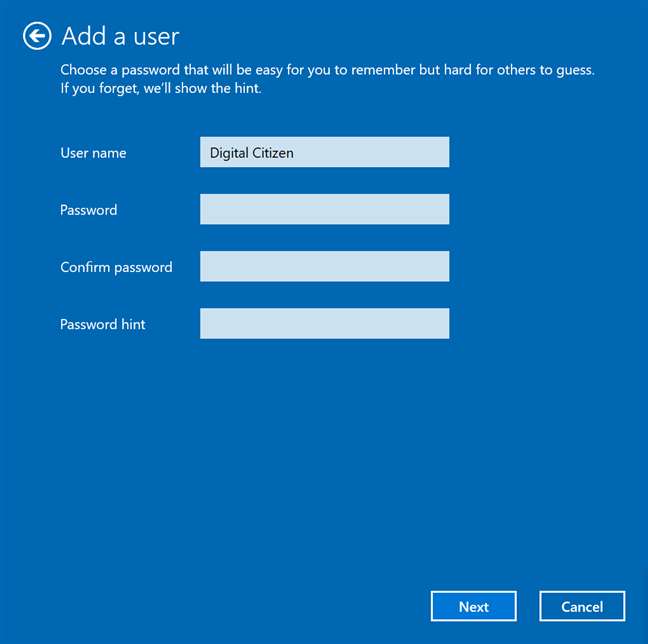
Yeni bir kullanıcı için bilgileri girin
Yerel hesap oluşturma işlemini tamamlamak için Bitir'e basın .
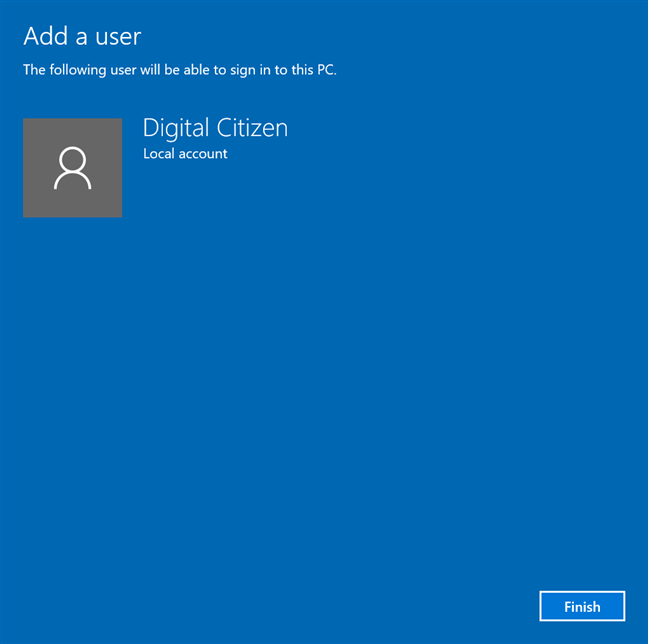
Oluşturma işlemini tamamlayın
Yeni kullanıcıyı “ Bu bilgisayar için Kullanıcılar” arasında zaten görebileceğiniz Kullanıcı Hesapları penceresine dönersiniz . ”
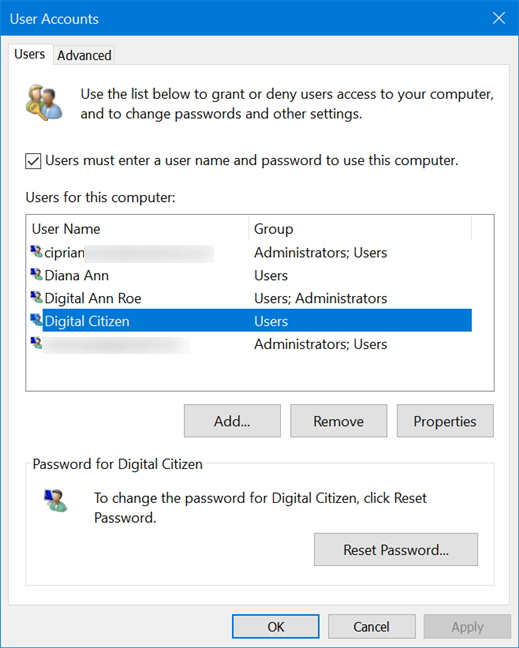
Yeni kullanıcı, Kullanıcı Hesaplarında görüntülenir
İPUCU: netplwiz uygulamasını beğendiyseniz , parola yazmadan Windows'ta otomatik olarak oturum açmak için de kullanabilirsiniz .
4. Bilgisayar Yönetimi'ni kullanarak Windows 10'a yerel bir kullanıcı hesabı ekleyin
Bilgisayarınızda veya aygıtınızda Windows 10 Pro çalıştırıyorsanız, yerel bir hesap oluşturmak için Bilgisayar Yönetimi aracını da kullanabilirsiniz. Bilgisayar Yönetimi'ni açın ve Sistem Araçları altındaki “Yerel Kullanıcılar ve Gruplar” üzerine tıklayın veya dokunun .
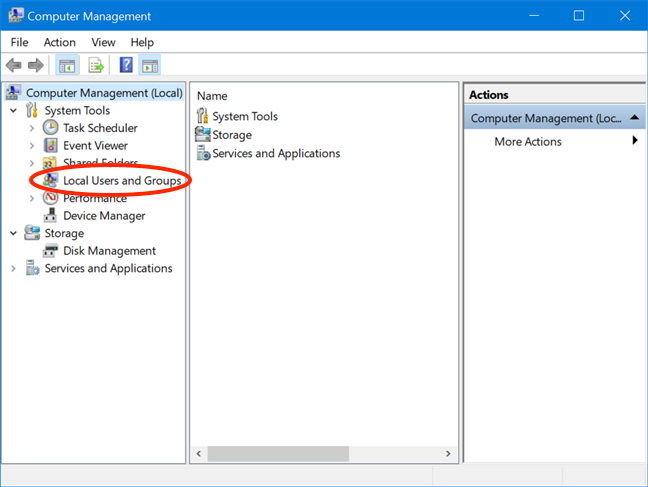
Yerel Kullanıcılara ve Gruplara Erişin
Orta bölmede, Kullanıcılar klasörüne sağ tıklayın veya basılı tutun ve ardından bağlamsal menüde Yeni Kullanıcı'ya tıklayın veya dokunun.
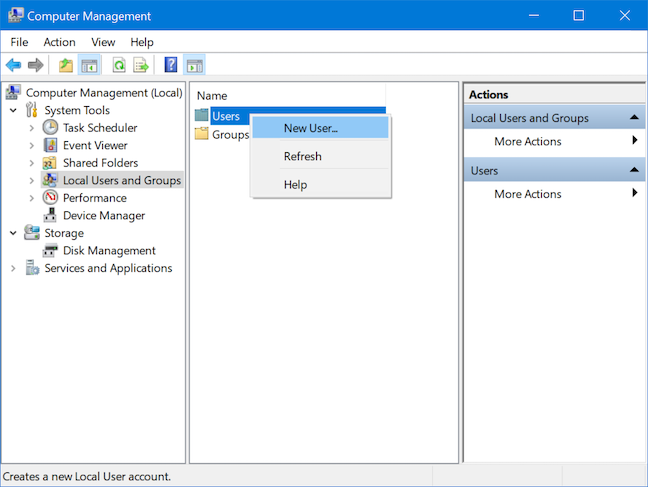
Yeni Kullanıcı Oluştur
Yeni Kullanıcı penceresi açılır. Bir Kullanıcı adı seçin , ardından şifrenizi girin ve onaylayın. Kullanıcı adı alanını doldurmanız yeterlidir . Tam ad , hesap oluşturulduktan sonra aynı bilgileri kullanır. Ancak, bu adım sırasında farklı bir Tam ad girerseniz , bu hesap için Windows 10'da görüntülenen ad budur (oturum açma ekranı dahil). Yanlarında görüntülenen seçeneklerden herhangi birini yeni hesaba uygulamak istiyorsanız kutuları işaretleyin. Ardından Oluştur'a basın ve Yeni Kullanıcı penceresini kapatın .
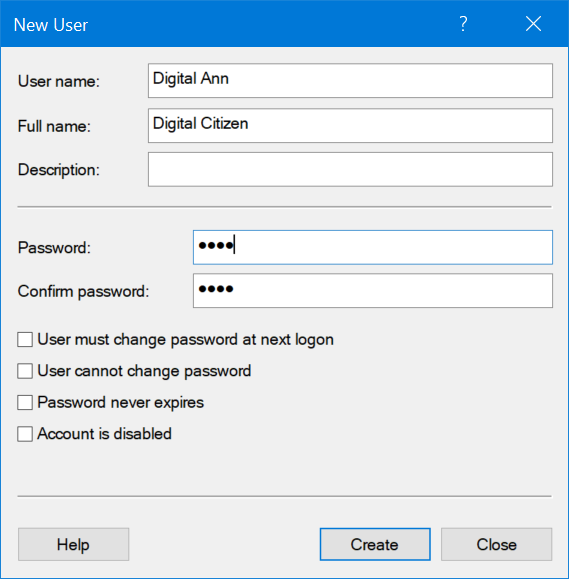
Bilgileri ekleyin ve hesabı eklemeyi tamamlamak için Oluştur'a tıklayın veya dokunun
Bilgisayar Yönetimi'ndeki Kullanıcılar klasörüne erişirseniz, içinde görüntülenen yeni hesabı görebilirsiniz.
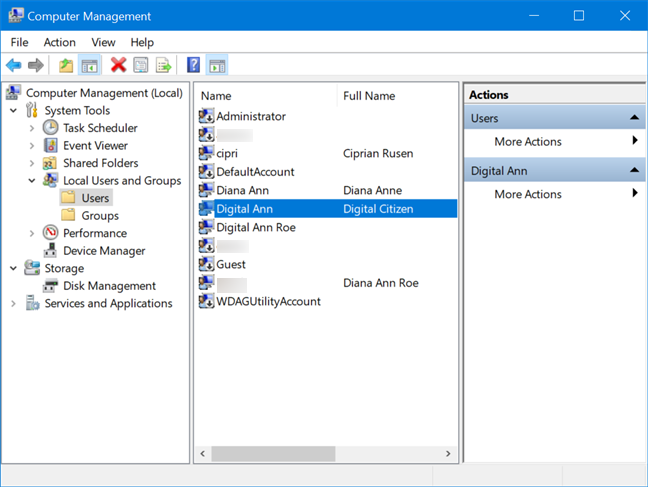
Hesabınız Kullanıcılar'da görüntülenir
İPUCU: Önceki bölümde tartıştığımız Bilgisayar Yönetimi aracı ve netplwiz uygulaması, Windows 10'da yerel bir hesabı yeniden adlandırmak istiyorsanız da kullanışlıdır. Windows 10'da kullanıcı hesap adınızı nasıl değiştirirsiniz bölümünden bu konuda daha fazla bilgi edinin .
5. CMD veya PowerShell ile Windows 10'a Microsoft'a ait olmayan bir hesap ekleyin
Komut satırı yorumlayıcılarını kullanmayı seviyorsanız, Windows 10'a yerel bir kullanıcı eklemek için hem Komut İstemi hem de PowerShell kullanılabilir. Adımlar her iki uygulama için de aynıdır, ancak yalnızca Komut İstemi için olanların üzerinden geçiyoruz .
Görev çubuğunuzun arama alanında “ cmd ” aratarak ve ardından “Yönetici olarak çalıştır” seçeneğine tıklayarak veya üzerine dokunarak Komut İstemi'ni yönetici olarak başlatın .
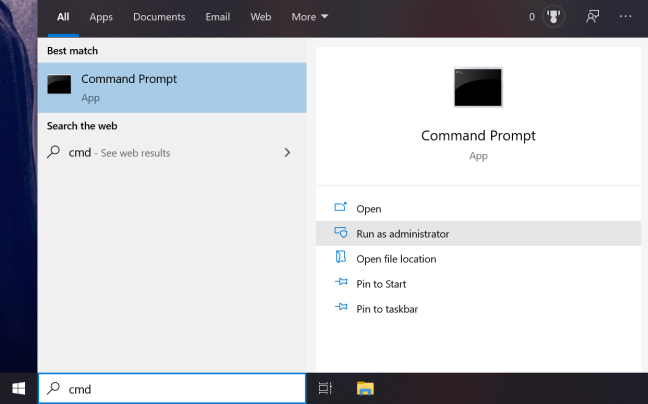
Cmd'yi arayın ve Yönetici olarak çalıştır'a basın
Açılan UAC penceresinde seçiminizi onaylayın ve Komut İstemi başlatılır.
Girmeniz gereken komut nispeten basittir: “ net user NAME PASS /add ” - NAME'i oluşturduğunuz hesabın adıyla ve PASS'ı o hesabın şifresiyle değiştirin. Aşağıda 1234 şifresini kullanarak Digital isimli bir kullanıcı oluşturduk .
NOT: Komuttan PASS değerini tamamen kaldırabilirsiniz ve yeni oluşturulan kullanıcı şifresiz giriş yapabilir.
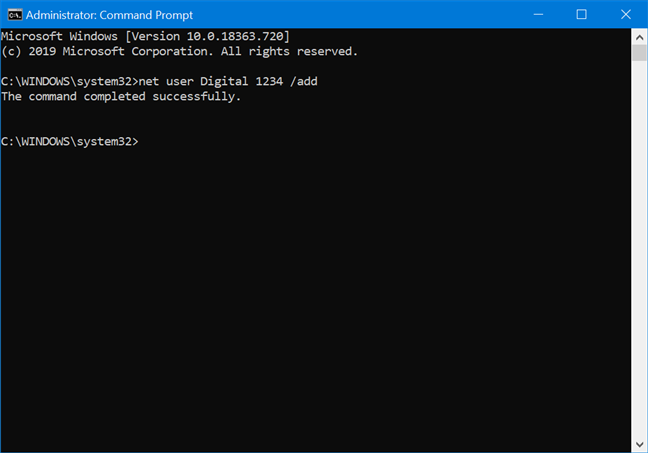
Yerel bir hesap oluşturmak için CMD'yi kullanın
Her şey yolundaysa, "Komut başarıyla tamamlandı" mesajını alırsınız . ve yeni kullanıcı, PC'nizde veya cihazınızda bulunan diğer hesaplar arasında görüntülenir .
6. Windows 10'u yüklerken yerel bir çevrimdışı hesap oluşturun
Windows 10'u kurarken Microsoft dışı bir kullanıcı da oluşturabilirsiniz. Yükleme işlemi sırasında kullanmak istediğiniz hesap sorulduğunda Çevrimdışı hesap seçeneğini görmeniz gerekir.
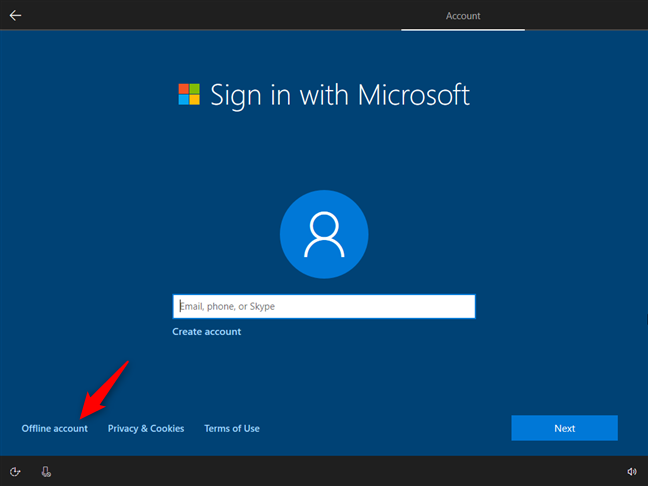
Microsoft hesabı yerine çevrimdışı hesap kullanmayı seçme
Windows 10 kurulumunu bir DVD, ISO dosyası veya bir USB sürücüsünden Windows 10 nasıl yüklenir öğreticimizin son bölümünde yerel bir hesap kullanacak şekilde yapılandırma sürecini detaylandırıyoruz . Ancak, testlerimiz sırasında, Windows 10'u yüklerken Çevrimdışı hesap seçeneğinin her zaman kullanılamadığını keşfettik . Bir Microsoft hesabı oluşturmak zorunda kalmamak için, bilgisayarınızı Windows 10'dan önce internete bağlamaktan kaçınmanızı öneririz. kurulum tamamlandı. Bu, yerel bir hesap kullanarak kurulumu tamamlayabilmenizi sağlar.
Yerel bir kullanıcı eklemek için hangi yöntemi tercih edersiniz?
Microsoft'a ait olmayan bir hesap, ayarlarınızı ve dosyalarınızı bilgisayarınızda güvende tutarken Windows 10 bilgisayarınızda veya cihazınızda herhangi bir görevi gerçekleştirmenize olanak tanır. Yerel bir kullanıcı hesabı eklemeyi başardınız mı? Hangi yöntemi tercih edersiniz? Yorum bölümünde bize bildirin.
Windows 11 cihazındaki parlaklığın ayarlanması için pratik bilgiler. Parlaklık kısayol tuşları ve ayarlama yöntemleri hakkında detaylar.
Windows 10 ve Windows 11
Windows 10
Eğer Samsung telefonunuzda Galaxy AI özelliğini artık kullanmanıza gerek kalmadıysa çok basit bir işlemle kapatabilirsiniz. İşte Samsung telefonlarda Galaxy AI'yı kapatma talimatları.
Instagram'da herhangi bir AI karakteri kullanmanıza gerek yoksa, onu da hızlıca silebilirsiniz. İşte Instagram'da yapay zeka karakterlerini kaldırma rehberi.
Excel'de delta sembolü, Excel'de üçgen sembolü olarak da bilinir, istatistiksel veri tablolarında, artan veya azalan sayıları veya kullanıcının isteğine göre herhangi bir veriyi ifade etmek için çok kullanılır.
Kullanıcılar, tüm sayfaların görüntülendiği bir Google E-Tablolar dosyasını paylaşmanın yanı sıra, bir Google E-Tablolar veri alanını paylaşmayı veya Google E-Tablolar'da bir sayfayı paylaşmayı seçebilirler.
Kullanıcılar ayrıca istedikleri zaman hem mobil hem de bilgisayar sürümlerinde ChatGPT hafızasını kapatmayı özelleştirebiliyorlar. ChatGPT depolamayı devre dışı bırakma talimatlarını aşağıda bulabilirsiniz.
Varsayılan olarak Windows Update güncellemeleri otomatik olarak kontrol eder ve ayrıca son güncellemenin ne zaman olduğunu da görebilirsiniz. Windows'un en son ne zaman güncellendiğini nasıl göreceğinize dair talimatlar aşağıdadır.
Temel olarak iPhone'da eSIM silme işlemini de takip etmemiz oldukça basit. İşte iPhone'da eSIM'i kaldırma talimatları.
iPhone'da Live Photos'u video olarak kaydetmenin yanı sıra, kullanıcılar iPhone'da Live Photos'u Boomerang'a çok basit bir şekilde dönüştürebilirler.
Birçok uygulama, FaceTime görüşmesi yaptığınızda otomatik olarak SharePlay özelliğini etkinleştiriyor; bu da yanlışlıkla yanlış bir düğmeye basmanıza ve yaptığınız görüntülü görüşmeyi mahvetmenize neden olabilir.
Tıkla Yap'ı etkinleştirdiğinizde, özellik çalışır ve tıkladığınız metni veya resmi anlar ve ardından ilgili bağlamsal eylemleri sağlamak için yargılarda bulunur.
Klavye arka ışığını açmak, klavyenin parlamasını sağlayarak, düşük ışık koşullarında çalışırken kullanışlı olabilir veya oyun köşenizin daha havalı görünmesini sağlayabilir. Dizüstü bilgisayar klavye ışıklarını açmanın 4 farklı yolunu aşağıdan seçebilirsiniz.
Windows 10'da Güvenli Mod'a girmenin birçok yolu vardır, Windows'a giremiyorsanız ve giremiyorsanız. Bilgisayarınızı başlatırken Windows 10 Güvenli Mod'a girmek için lütfen WebTech360'ın aşağıdaki makalesine bakın.
Grok AI, kişisel fotoğrafları yeni stillere dönüştürecek şekilde AI fotoğraf üretecini genişletti; örneğin ünlü animasyon filmleriyle Studio Ghibli tarzı fotoğraflar yaratıldı.
Google One AI Premium, kullanıcıların kaydolup Gemini Advanced asistanı gibi birçok yükseltilmiş özelliği deneyimlemeleri için 1 aylık ücretsiz deneme süresi sunuyor.
Apple, iOS 18.4 sürümünden itibaren kullanıcıların Safari'de son aramaların gösterilip gösterilmeyeceğine karar vermelerine olanak tanıyor.
















